
Di Windows XP, masalah seperti itu muncul cukup sering sebagai hilangnya panel bahasa. Panel ini menampilkan pengguna bahasa saat ini dan, tampaknya, tidak ada yang mengerikan. Namun, bagi para pengguna yang sering bekerja dengan tes, kurangnya panel bahasa adalah bencana nyata. Setiap kali set teks harus diperiksa, bahasa apa yang sekarang dihidupkan dengan menekan tombol apa saja dengan huruf. Tentu saja, ini sangat tidak nyaman dan dalam artikel ini kita akan melihat opsi tindakan yang akan membantu mengembalikan panel bahasa ke tempat sebelumnya jika terus-menerus menghilang.
Pulihkan Panel Bahasa di Windows XP
Sebelum melanjutkan ke metode pemulihan, mari kita masuk ke dalam perangkat Windows dan mencoba mencari tahu apa sebenarnya tampilan panel bahasa. Jadi, di antara semua aplikasi sistem di XP ada juga yang menyediakan tampilannya - ctfmon.exe. Itu yang menunjukkan kepada kita bahasa apa sekarang dan tata letak digunakan dalam sistem. Dengan demikian, kunci registri tertentu yang berisi parameter yang diperlukan sesuai dengan awal aplikasi.Sekarang, ketika kita tahu "di mana kaki tumbuh," kita dapat melanjutkan untuk menghilangkan masalah. Untuk melakukan ini, kita akan melihat tiga cara - dari yang paling sederhana ke yang lebih kompleks.
Metode 1: Memulai aplikasi sistem
Seperti disebutkan di atas, aplikasi sistem CTFMon.exe bertanggung jawab untuk menampilkan panel bahasa. Dengan demikian, jika tidak ditampilkan, maka Anda perlu menjalankan program.
- Untuk melakukan ini, klik Klik kanan pada taskbar dan dalam menu konteks yang muncul, pilih "Task Manager".
- Selanjutnya, buka menu utama "File" dan pilih perintah "Tugas Baru".
- Sekarang masukkan ctfmon.exe dan klik Enter.



Jika, misalnya, sebagai hasil dari virus, file CTFMon.exe hilang, itu harus dipulihkan. Untuk melakukan ini, Anda perlu melakukan hanya beberapa langkah:
- Masukkan disk instalasi dengan Windows XP;
- Buka prompt perintah (mulai / semua program / standar / baris perintah);
- Kami memasukkan perintah
- Tekan Enter dan tunggu akhir pemindaian.
SCF / SCANNOW.

Metode ini akan memungkinkan Anda untuk memulihkan file sistem yang dihapus, termasuk CTFMon.exe.
Jika karena alasan apa pun Anda tidak memiliki disk instalasi Windows XP, maka file panel bahasa dapat diunduh dari Internet atau dari komputer lain dengan sistem operasi yang sama.
Seringkali, ini cukup untuk mengembalikan panel bahasa ke tempat Anda. Namun, jika tidak membantu, lalu pergi ke metode berikutnya.
Metode 2: Periksa pengaturan
Jika aplikasi sistem berjalan, dan panel masih belum, maka Anda akan melihat pengaturannya.
- Kami pergi ke menu "Start" dan klik pada baris "Control Panel".
- Untuk kenyamanan, kita beralih ke mode klasik untuk kenyamanan, untuk ini, klik tautan ke kiri "beralih ke bentuk klasik."
- Kami menemukan ikon "Bahasa dan Standar Regional" dan klik beberapa kali dengan tombol kiri mouse.
- Buka tab "Bahasa" dan klik tombol "Baca Selengkapnya ...".
- Sekarang pada tab "Parameter", kami memeriksa bahwa kami memiliki setidaknya dua bahasa, karena ini adalah prasyarat untuk menampilkan panel bahasa. Jika Anda memiliki satu bahasa, maka lanjutkan ke langkah 6, jika tidak, Anda dapat melewati langkah ini.
- Tambahkan bahasa lain. Untuk melakukan ini, klik tombol Tambah

Dalam daftar "Bahasa Input", pilih bahasa yang Anda butuhkan, dan dalam daftar "Laying dari keyboard atau metode input (IME)" - tata letak yang sesuai dan tekan tombol "OK".
- Tekan tombol "Panel Bahasa ..."

Dan periksa apakah kotak centang "Panel Bahasa Di Desktop" dicatat. Jika tidak, kami perhatikan dan klik "OK".
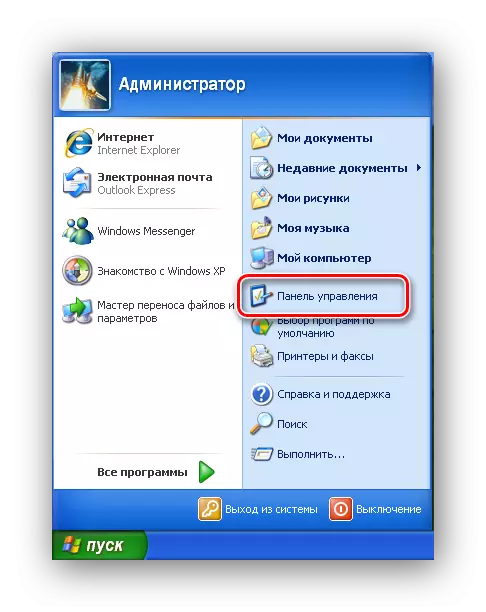
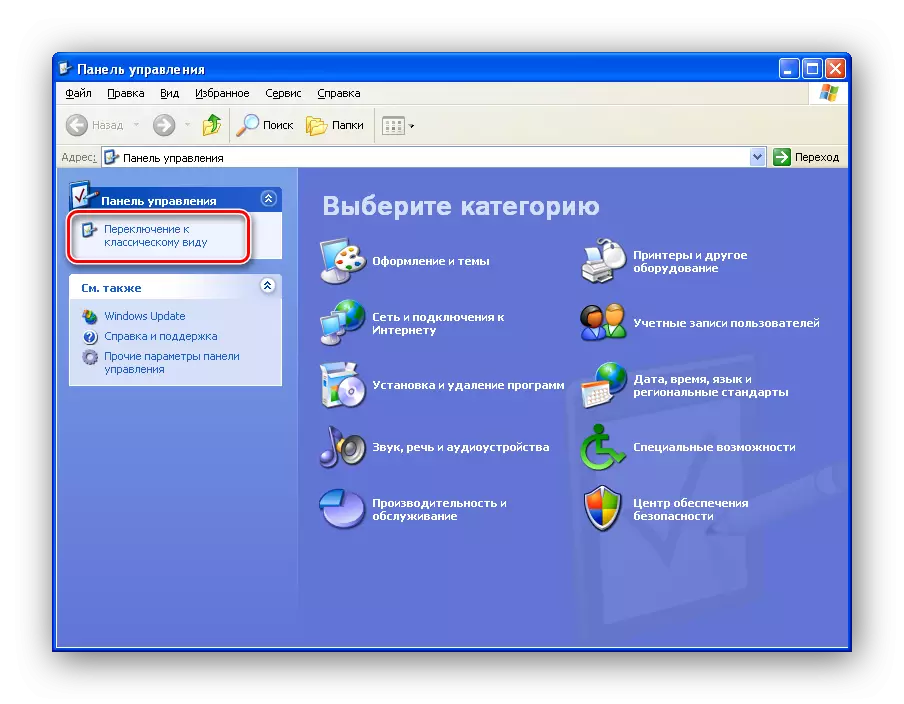




Pada hal ini, semuanya sekarang panel bahasa akan muncul.
Tetapi ada kasus seperti itu ketika interferensi memerlukan registri sistem. Jika semua metode di atas tidak memberikan hasil, maka buka opsi berikutnya untuk menyelesaikan masalah.
Metode 3: Koreksi parameter dalam registri sistem
Untuk bekerja dengan registri sistem, ada utilitas khusus yang akan memungkinkan tidak hanya untuk melihat catatan, tetapi juga untuk membuat penyesuaian yang diperlukan.
- Buka menu "Start" dan klik pada perintah "Jalankan".
- Di jendela yang muncul, masukkan perintah berikut:
- Sekarang, di jendela pengeditan registri, kami mengungkapkan cabang-cabang dalam urutan berikut:
- Sekarang periksa apakah ada parameter "ctfmon.exe" dengan nilai string C: \ windows \ system32 \ ctfmon.exe. Jika tidak ada seperti itu, maka itu harus dibuat.
- Pada ruang kosong dengan mengklik tombol mouse kanan dan pilih perintah "String Parameter" di menu konteks dari daftar "Buat".
- Kami menentukan nama "ctfmon.exe" dan nilai c: \ windows \ system32 \ ctfmon.exe.
- Reboot komputer Anda.
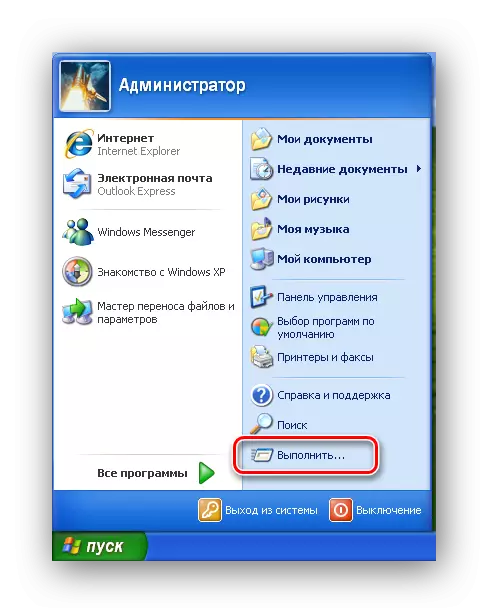
Regedit.

HKEY_CURRENT_USER / Software / Microsoft / Windws / CurretVersion / Run

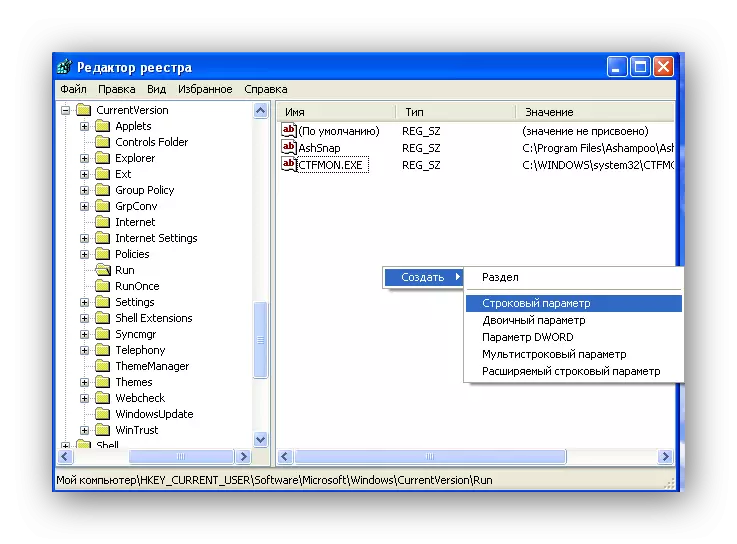

Dalam kebanyakan kasus, tindakannya cukup untuk mengembalikan panel bahasa ke tempat sebelumnya.
Kesimpulan
Jadi, kami melihat beberapa cara, bagaimana mengembalikan panel bahasa di tempat Anda. Namun, masih, ada pengecualian dan panel masih hilang. Dalam kasus seperti itu, Anda dapat menggunakan program pihak ketiga yang menampilkan bahasa saat ini, seperti tata letak tombol Punto Switcher, atau menginstal ulang sistem operasi.
Baca juga: Instruksi instalasi Windows XP dari flash drive
